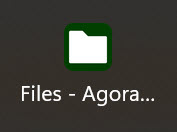Dateien-App installieren
Um schneller und einfacher auf Ihre Dateien und Ordner zugreifen zu können, steht eine eigene App zur Verfügung. Diese können Sie wahlweise aus dem Startmenü, der Taskleiste oder vom Desktop aus starten. Die Navigation zum Datenspeicher über den Browser entfällt.
Öffnen Sie zur Installation zunächst das Modul Dateien und klicken Sie oben in der Adresszeile des Browsers auf App verfügbar. Files - Agora OEGD - Agora installieren.
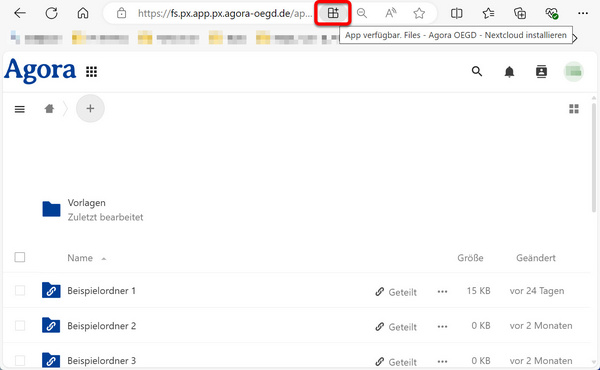
Sie gelangen in ein neues Fenster und werden gefragt, ob die App installiert werden soll. Klicken Sie auf Installieren, um den Vorgang fortzusetzen.
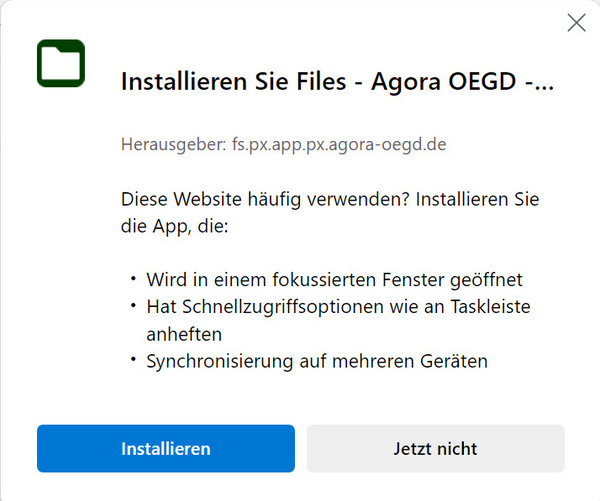
Nach kurzer Wartezeit öffnet sich ein Fenster mit dem Hinweis, dass die App installiert wurde. Weiter unten im Fenster können Sie einstellen, ob Sie die folgenden Optionen zulassen möchten:
- An Taskleiste anheften: Hiermit wird ein Schnellstartsymbol für die App in der Taskleiste abgelegt.
- An Start anheften: Hiermit wird die App im Startmenü angeheftet.
- Desktopverknüpfung erstellen: Hiermit wird auf Ihrem Desktop eine Verknüpfung erstellt, mit der Sie per Doppelklick die App öffnen können.
- Bei Geräteanmeldung automatisch starten: Hiermit wird die App automatisch gestartet, wenn Sie Ihr Gerät hochfahren. Das ist hilfreich, wenn Sie die App häufig verwenden, kann aber den Systemstart verlangsamen.
Setzen Sie einen Haken bei den jeweiligen Einstellungen, die Sie zulassen möchten, und klicken Sie anschließend auf Zulassen. Wenn Sie keine der Optionen zulassen möchten, klicken Sie auf Nicht zulassen.
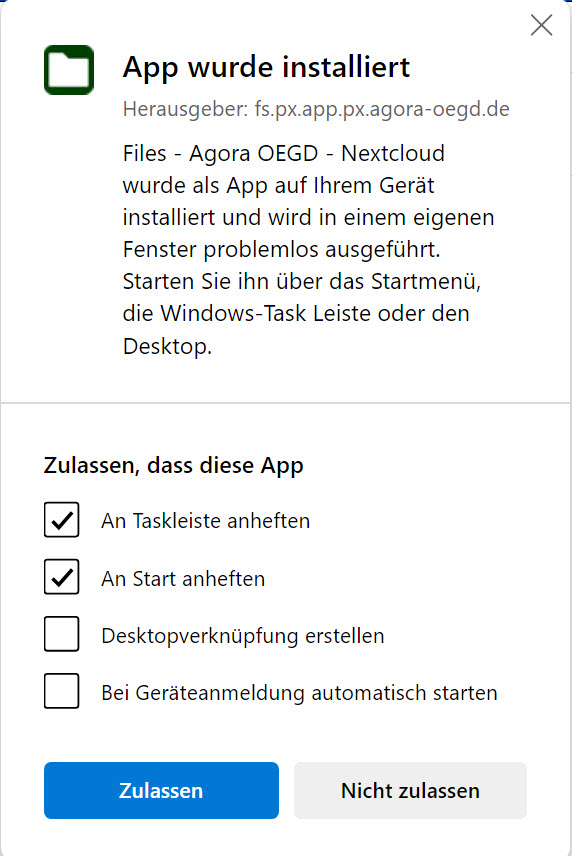
Die App öffnet sich automatisch. Sie funktioniert genauso wie Sie es aus dem Browser-basierten Modul gewohnt sind.
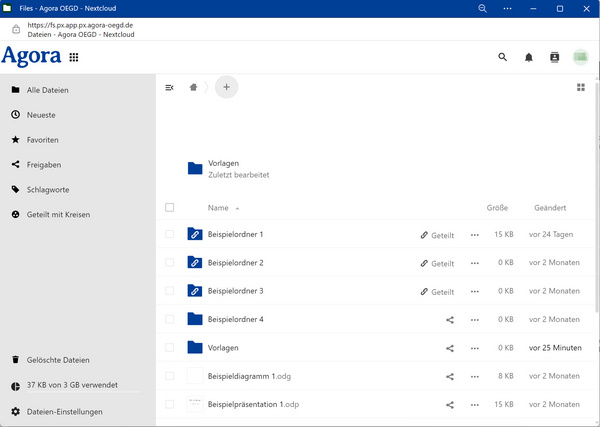
Je nachdem, welche Optionen Sie zuvor zugelassen haben, können Sie die App von jetzt an jederzeit auf verschiedenen Wegen öffnen: Über den Desktop, die Taskleiste und/oder das Startmenü. Sie erkennen die App am weißen Ordnersymbol vor grünem Hintergrund.